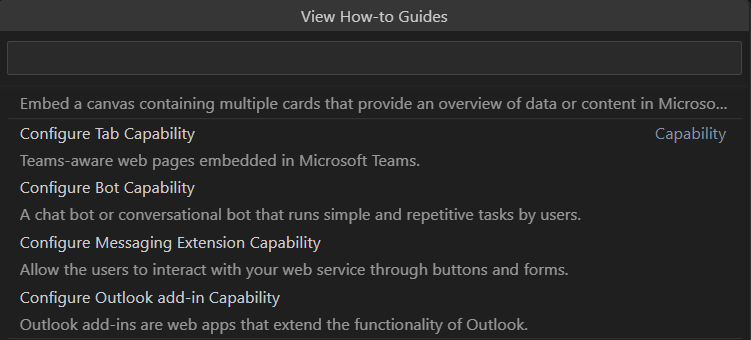Manuais de instruções para aplicações do Microsoft Teams
Os modelos de projeto do Microsoft Teams Toolkit focam-se na introdução a uma aplicação que implementa uma única capacidade de aplicação. No entanto, as aplicações podem ter múltiplas capacidades. Criámos um conjunto de manuais de instruções com os passos necessários para adicionar diferentes capacidades a um projeto criado com o Teams Toolkit.
Manuais de instruções para adicionar capacidades
| Recursos | Guia de Procedimentos |
|---|---|
| Configurar Capacidade de Tabulação | Como configurar a capacidade de Tabulação na sua aplicação Teams |
| Configurar a Capacidade do Bot | Como configurar a capacidade do Bot na sua aplicação Teams |
| Configurar a Capacidade de Extensão de Mensagens | Como configurar a capacidade de Extensão de Mensagens na sua aplicação Teams |
| Configurar a Capacidade de Suplemento do Outlook | Como configurar a capacidade de suplemento do Outlook na sua aplicação Teams |
Abrir os guias do Teams Toolkit
Utilizar o painel Do Teams Toolkit
Abra o seu projeto de aplicação no Microsoft Visual Studio Code.
Selecione Teams Toolkit na barra de atividade Visual Studio Code.
Selecione Ver Guias de Procedimentos na secção DESENVOLVIMENTO .
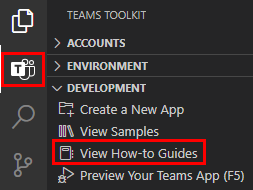
Na lista pendente apresentada, selecione a capacidade que pretende adicionar à sua aplicação. Será redirecionado para o respetivo Manual de Instruções.
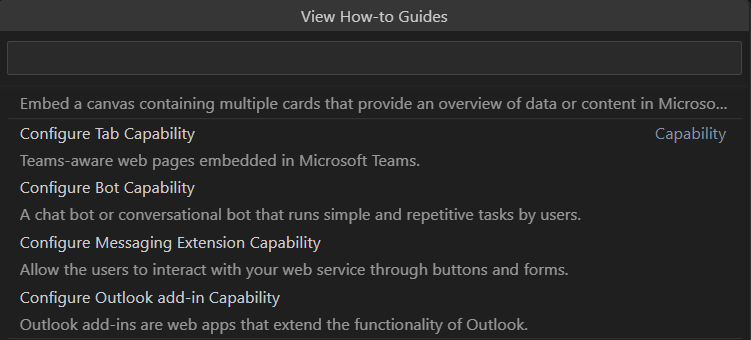
Utilizar a Paleta de Comandos
Abra o projeto de aplicação no Visual Studio Code.
Selecione Ver>Paleta de Comandos... ou Ctrl+Shift+P.
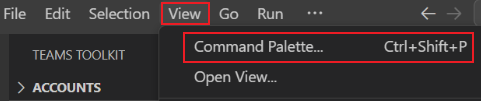
Selecione Equipas: Ver Guias de Procedimentos.
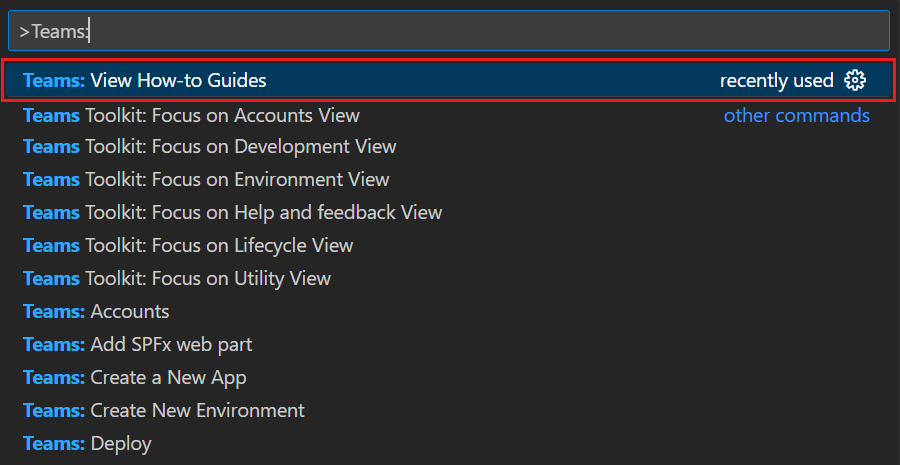
Na lista pendente apresentada, selecione a capacidade que pretende adicionar à sua aplicação. Será redirecionado para o respetivo Manual de Instruções.